Próbujesz wstawić kropkę na klawiaturze numerycznej, ale wyświetla się przecinek? To standardowe zachowanie podstawowego układu klawiatury. Można to jednak zmienić, zarówno w systemie jak i w programach typu Excel, tak, aby wstawiana była kropka zamiast przecinka.
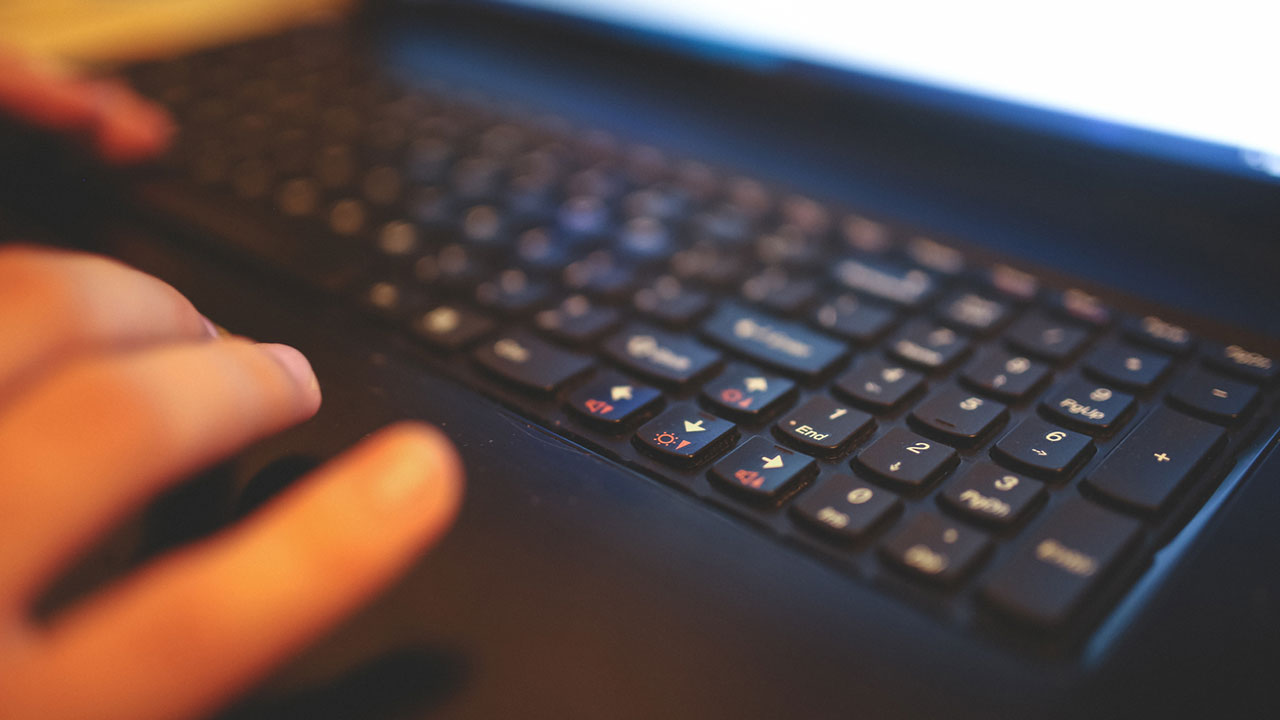
W sieci można znaleźć sporo zapytań o to, co zrobić, aby móc wstawić kropkę zamiast przecinka na klawiaturze numerycznej. Część zapytań dotyczy programów typu Excel, inne z kolei dotyczą całego systemu operacyjnego. Istnieje sposób na to, aby zarówno w arkuszach kalkulacyjnych jak i innych dowolnych edytorach czy programach wstawiana była kropka zamiast przecinka z klawiatury numerycznej.
Aby uzyskać taki efekt, trzeba w tym celu zmodyfikować dwie funkcje systemowe - układ klawiatury oraz globalne ustawienia dziesiętne dla liczb i walut. Zmiana ustawień układu klawiatury jest konieczna, aby móc w całym systemie wstawiać kropkę zamiast przecinka na klawiaturze numerycznej. Z kolei zmiana ustawień separatora liczb dziesiętnych i walut jest konieczna, jeśli chcemy ustawić to samo zachowanie w edytorach typu Microsoft Excel czy LibreOffice Calc, które wykorzystują te ustawienia do automatycznego formatowania.
1. Dostosuj ustawienia układu klawiatury, aby podmienić przecinek na kropkę na klawiaturze numerycznej
Zacznijmy od ustawień klawiatury. Układ klawiatury odpowiada za to, jakie znaki są wstawiane po wciśnięciu określonego klawisza. Praktycznie każdy z nas korzysta z układu klawiatury o nazwie „Polski (programisty)”. Ma on jednak zakodowany przecinek zamiast kropki na klawiaturze numerycznej. Pożądane przez nas działanie jest dostępne w układzie maszynistki „Polski (214)”, jednak ten wprowadza także szereg innych modyfikacji, które mogą utrudnić korzystanie z komputera na co dzień (np. inne wprowadzanie znaków specjalnych typu „@”). Co zatem zrobić?
Istnieje świetne rozwiązanie w postaci sterownika, który dodaje nowy układ klawiatury QWERTY, łączący wszystkie zalety układu programisty i maszynistki. Dzięki temu uzyskamy kropkę zamiast przecinka na klawiaturze numerycznej bez zmiany sposobu wprowadzania znaków specjalnych, znanych z klawiatury programisty. Sterownik został stworzony przez Grzegorza Jagodzińskiego i jest dostępny do pobrania z poniższego linku:
Pobierz ulepszony sterownik dla klawiatury QWERTY
Wejdź w powyższy link, a następnie z kolumny Windows XP, Vista, 7, 8, 10) pobierz „Sterownik z dokumentacją”. Po pobraniu archiwum rozpakuj je w dowolne miejsce i uruchom plik „setup.exe”.
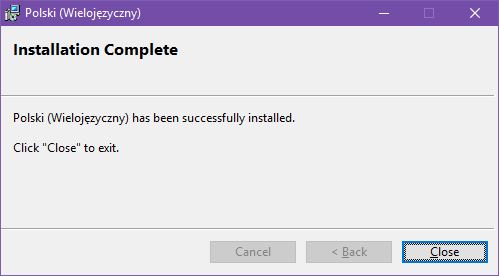
Jeśli w Windows 10 wyskoczy ostrzeżenie o nieznanym pliku z filtru SmartScreen, to rozwiń menu i wybierz „Uruchom mimo to”.
Sterownik zostanie zainstalowany automatycznie, a na pasku zadań pojawi się teraz systemowy przełącznik zmiany układu klawiatury. Rozwiń go, a następnie z listy dostępnych języków wybierz „Polski, Klawiatura: Polski (wielojęzyczny)”.
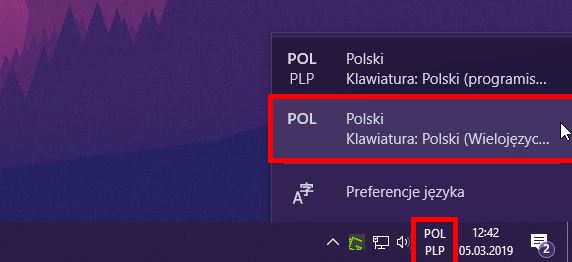
Po przełączeniu układu zauważysz teraz, że możesz wpisywać kropkę zamiast przecinka na klawiaturze numerycznej, a inne znaki specjalne działają tak samo, jak w układzie programisty.
2. Zmień kropkę na przecinek w Excelu, Calc i innych edytorach z automatycznym formatowaniem treści
Nawet po zastosowaniu powyższego układu klawiatury, programy typu Excel czy Calc będą wprowadzały przecinek zamiast kropki po wpisaniu jakiejś kwoty lub liczb dziesiętnych. Wynika to z tego, że tego typu programy mają ustawione automatyczne formatowanie takich wartości na standard ustawiony w opcjach regionalnych systemu.
Możemy jednak zmienić ustawienia regionalne w systemie i zamienić znak separatora z przecinka na kropkę. Jak to zrobić?
Uruchom menu Start, a następnie wyszukaj opcji „Panel sterowania” i uruchom ją. Po wejściu do Panelu sterowania wybierz opcję „Zmień format daty, godziny lub liczb” w sekcji „Region i język”.
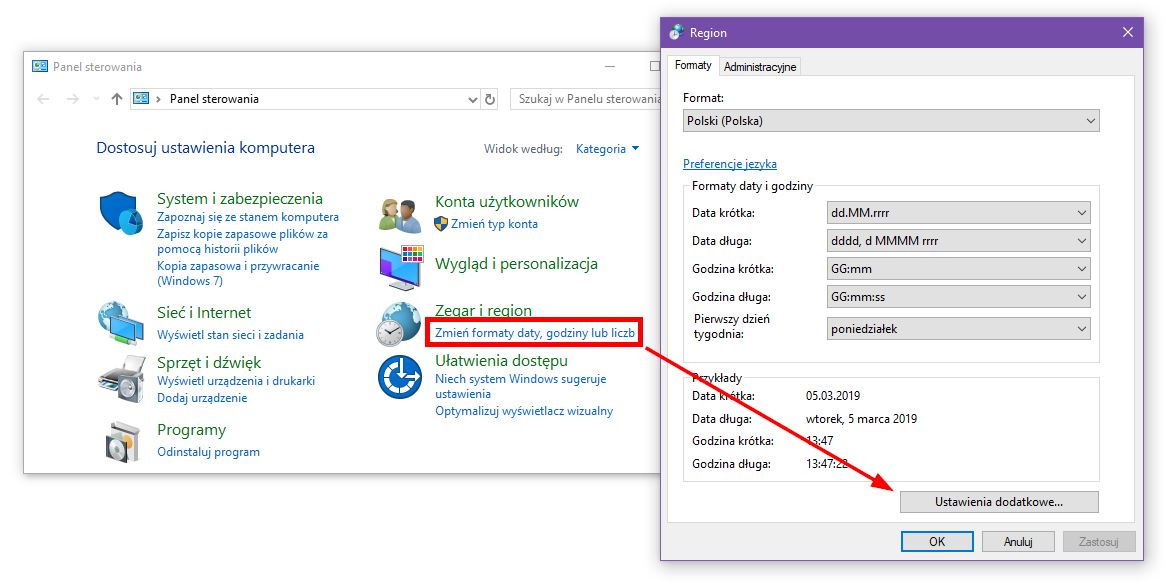
Pojawi się nowe okienko z ustawieniami regionalnymi. Kliknij w tym miejscu w przycisk „Ustawienia dodatkowe”. Spowoduje to wyświetlenie okienka „Ustawienia formatu”.
W tym miejscu możemy zmienić przecinek na kropkę i będzie to respektowane przez różnego rodzaju edytory tekstu czy arkuszy kalkulacyjnych. Najpierw w pierwszej zakładce „Liczby” zmień przecinek na kropkę w polu „Symbol dziesiętny”.
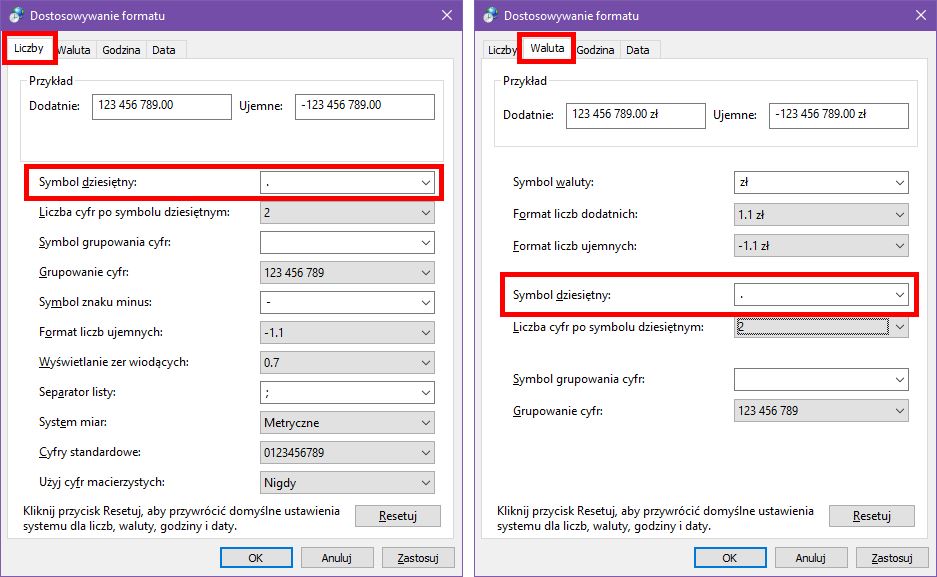
Następnie przełącz się do zakładki „Waluta” i w tym miejscu również zmień symbol dziesiętny z przecinka na kropkę. Na sam koniec kliknij „Zastosuj” i zamknij okno przyciskiem „OK”. W taki sam sposób potraktuj główne okno ustawień regionalnych („Zastosuj” > „OK”).
Teraz kropka zamiast przecinka z klawiatury numerycznej będzie wyświetlana również w programach do edycji treści i arkuszy kalkulacyjnych. Połączenie obu metod (zmiany układu klawiatury i ustawień regionalnych) sprawia, że w każdym miejscu będziemy wstawiać kropkę z klawiatury numerycznej.
